Cum să transferați muzică dintr-o aplicație iPhone pe iTunes
27 aprilie 2022 • Depus la: Soluții de transfer de date • Soluții dovedite
Există mai multe aplicații cu scopul de a descărca muzică pe iPhone. Trebuie să vă amintiți întotdeauna că, indiferent de platforma de muzică descărcată pe care o utilizați, fișierele pe care le-ați descărcat sunt stocate în telefon undeva. Transferul muzicii din aplicația iPhone pe iTunes se poate face prin utilizarea mai multor software-uri.
Partea 1: Motive pentru care nu putem transfera muzică din aplicația iPhone pe iTunes?
Pot exista mai multe motive pentru care nu se poate face transferul de muzică din aplicația iPhone pe iTunes. Unul dintre motive este problemele de achiziție prin transfer , care pot fi considerate una dintre cele mai mari probleme pentru neactivarea transferului de muzică din aplicația iphopne la iTunes. De asemenea, sa văzut că autorizarea joacă un rol în eroarea de transfer și, prin urmare, trebuie să autorizați computerul din punctul de vedere al achiziției. Astfel, trebuie să autorizați computerul prin contul din care au fost achiziționate fișierele. Celălalt motiv pentru aceeași eroare poate fi problemele de backup icloud. Opțiunea icloud poate să fi rămas activată, ceea ce poate fi motivul erorii la transferul muzicii de pe iphone pe itunes.
Partea 2: Cum să transferați ușor muzică de pe iPhone pe iTunes
Dr.Fone - Phone Manager (iOS) este un transfer și manager de iDevice ușor de utilizat, puteți gestiona muzică , tonuri de apel, videoclipuri , contacte, SMS-uri, fotografii , aplicații și așa mai departe pe iDevice-urile dvs., sigur că poate transfera muzică de pe iPhone pe iTunes direct. Sigur, puteți transfera muzică de pe iPhone pe iTunes cu ușurință, inclusiv iPhone 8 nou-nouț.

Dr.Fone - Manager telefon (iOS)
Soluție unică pentru a transfera și gestiona muzica de pe iPhone pe iTunes
- Transferați, gestionați, exportați/importați muzica, fotografiile, videoclipurile, contactele, SMS-urile, aplicațiile etc.
- Faceți backup pentru muzică, fotografii, videoclipuri, contacte, SMS, aplicații etc. pe computer și restaurați-le cu ușurință.
- Transferați muzică, fotografii, videoclipuri, contacte, mesaje etc. de la un smartphone la altul.
- Transferați fișiere media între dispozitivele iOS și iTunes.
- Complet compatibil cu iOS 7, iOS 8, iOS 9, iOS 10, iOS 11 și iPod.
Pasul 1. Descărcați și instalați Dr.Fone. Alegeți „Manager telefon” și conectați iPhone-ul la computer. Dr.Fone vă va detecta iPhone-ul automat.

Pasul 2. Faceți clic pe pictograma Muzică din partea de sus, selectați melodiile pe care doriți să le exportați, apoi faceți clic pe Export > Export to iTunes . Este atât de ușor să transferați muzică de pe iPhone pe iTunes

Tutorial video: Cum să transferați cu ușurință muzică de pe iPhone pe iTunes
Partea 3: Top 5 aplicații muzicale pentru iPhone
Aici, în acest articol, vom discuta despre unele dintre cele mai bune aplicații muzicale pentru iPhone. Aceste aplicații muzicale sunt sursa minunată de muzică și sunt utilizate ca o sursă excelentă de colecție largă de muzică în întreaga lume. Iată lista acelor aplicații muzicale pentru iPhone (nu în ordinea clasamentului):
Soundcloud
Printre primele 5 aplicații muzicale, soundcloud este una dintre ele. O platformă binecunoscută pentru creatorii de sunet pentru promovarea completă a muzicii lor și împărtășirea sunetelor lor create inițial, souncloud este una dintre cele mai cunoscute platforme din întreaga lume.
Dezvoltator: SoundCloud Ltd.
Caracteristici cheie
- • Cel mai bun mod de a auzi muzică și sunet chiar și atunci când sunteți în mișcare
- • Facilitatea pe Apple Watch disponibilă acum
- • Remixuri uimitoare ale diverșilor artiști, DJ și oameni obișnuiți, care oferă piese live și neauzite ale artiștilor populari disponibile
- • O comunitate muzicală minunată
- • Opțiuni nelimitate disponibile cu Soundcloud
Gratuit sau plătit: gratuit
Descărcați URL: aici

Spotify
Una dintre cele mai bune aplicații muzicale pentru iPhone, spotify, este o platformă de încredere pentru o bază largă de utilizatori din întreaga lume.
Dezvoltator: Spotify
Caracteristici cheie
- • Oferă peste 30 de milioane de melodii
- • Fără reclame – doar muzică neîntreruptă
- • Descărcați muzică și ascultați offline
- • Calitate incredibilă a sunetului
- • Primul care include muzică nouă în baza de date
Gratuit sau plătit: gratuit
Descărcați adresa URL: aici
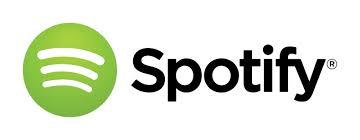
Songza
Songza este considerată cea mai bună aplicație de muzică de streaming pentru iPhone
Dezvoltator: Songza Media, Inc.
Caracteristici cheie
- • 100% gratuit, fără reclame audio
- • Abilitatea de a răsfoi o bibliotecă de liste de redare organizată în funcție de tipul de melodie, gen, deceniu și starea de spirit
- • Opțiune de a salva listele de redare preferate și de a le partaja pe toate rețelele sociale și chiar pe e-mailuri.
- • Limite de ascultare zero
- • Platformă excelentă pentru a entuziasma tot felul de oameni care preferă diferite tipuri de muzică
Gratuit sau plătit: gratuit
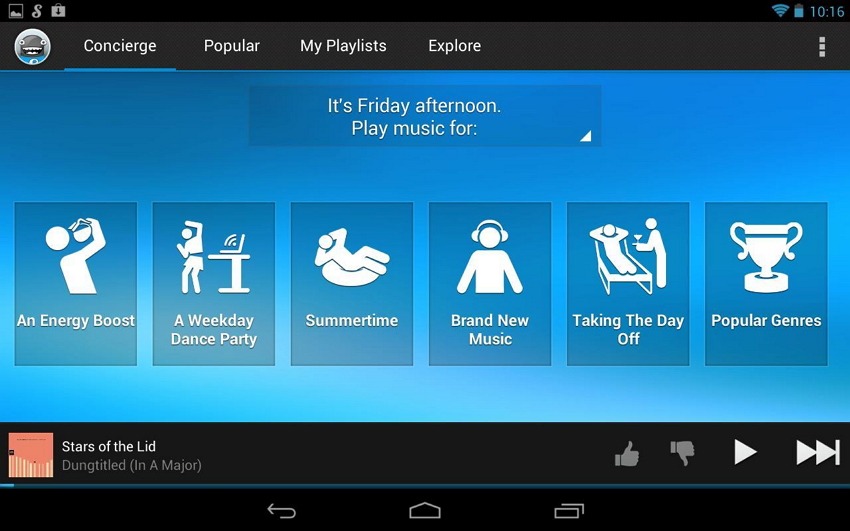
radio
Cea mai bine realizată listă de muzică pentru iPhone
Dezvoltator: Rdio, Inc.
Caracteristici cheie
- • Cel mai frumos aspect disponibil
- • Peste 35 de milioane de melodii disponibile
- • Oferă facilitate pentru descărcarea melodiilor pentru ascultare offline
- • Oferă posibilitatea de a vă bucura de posturi nesfârșite bazate pe artiști, tipul lor de cântec, genuri, stări și teme, împreună cu You FM și propriul post personalizat
- • Experiența generală a Rdio este mai mare decât concurenții săi
Gratuit sau plătit: gratuit
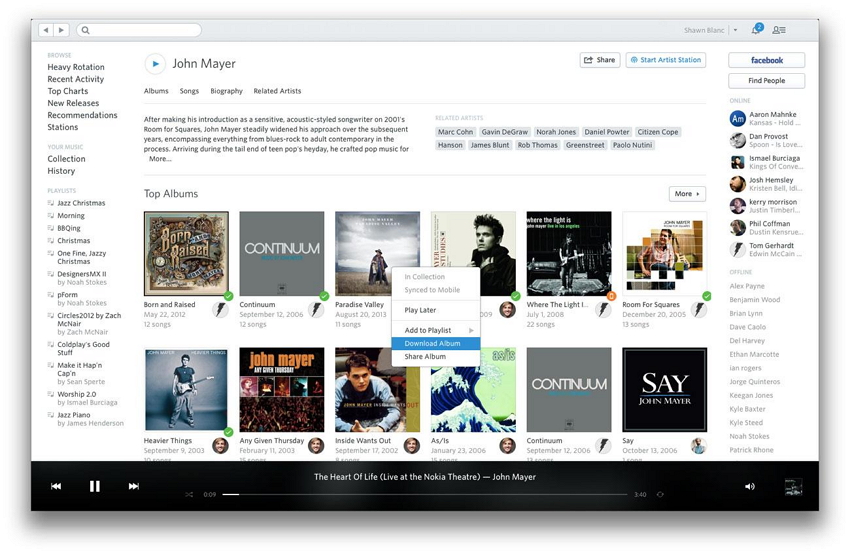
Beats Music
Beats Music este cel mai bun nume în scopul organizării grozavei liste de redare
Dezvoltator: Beats Music, LLC.
Caracteristici cheie
- • Peste 20 de milioane de melodii disponibile
- • Combină experții în muzică de cea mai bună calitate cu cea mai bună tehnologie pentru a oferi întotdeauna muzica potrivită la momentul potrivit
- • acces nelimitat, fără reclame la muzică
- • redare offline și opțiuni unice de redare
- • Adăugarea instantanee și regulată de muzică nouă în baza de date
Gratuit sau cu plată: gratuit și abonament de 9,99 USD pe lună
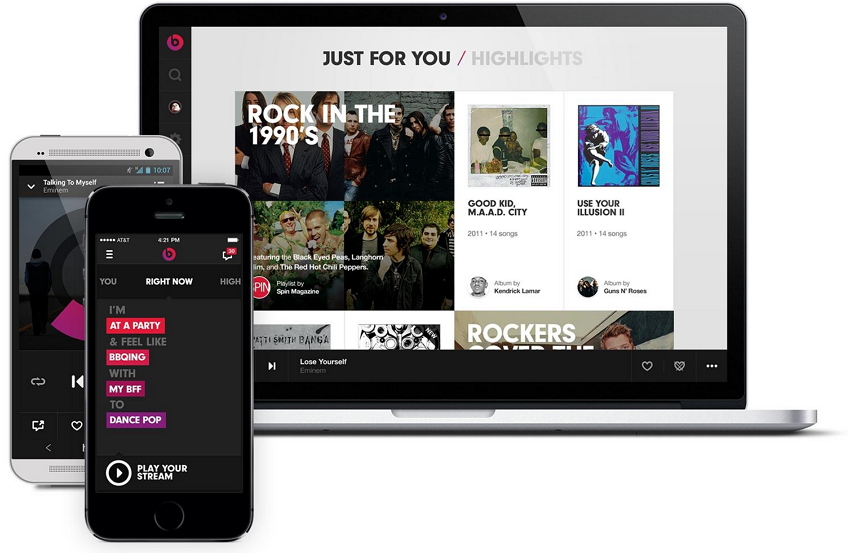
S-ar putea sa-ti placa si
Transfer de muzică
- 1. Transferați muzica iPhone
- 1. Transferați muzică de pe iPhone pe iCloud
- 2. Transferați muzică de pe Mac pe iPhone
- 3. Transferați muzică de pe computer pe iPhone
- 4. Transferați muzică de pe iPhone pe iPhone
- 5. Transferați muzică între computer și iPhone
- 6. Transferați muzică de pe iPhone pe iPod
- 7. Transferați muzică pe iPhone Jailbroken
- 8. Pune muzică pe iPhone X/iPhone 8
- 2. Transferați muzică pe iPod
- 1. Transferați muzică de pe iPod Touch pe computer
- 2. Extrageți muzică de pe iPod
- 3. Transferați muzică de pe iPod pe un computer nou
- 4. Transferați muzică de pe iPod pe hard disk
- 5. Transferați muzică de pe hard disk pe iPod
- 6. Transferați muzică de pe iPod pe computer
- 3. Transferați muzica iPad
- 4. Alte sfaturi pentru transferul de muzică




Bhavya Kaushik
Editor colaborator